win11显卡驱动更新后黑屏怎么办 win11更新完显卡驱动后黑屏修复方法
更新时间:2023-02-13 09:47:32作者:xinxin
虽然用户在电脑安装win11原版系统的过程中也会默认安装相关的驱动程序,不过有用户发觉默认的显卡驱动程序版本过低后,在win11系统中对显卡驱动更新时却出现了黑屏的问题,那么win11显卡驱动更新后黑屏怎么办呢?下面小编就来告诉大家win11更新完显卡驱动后黑屏修复方法。
具体方法:
1、 电脑虽然黑屏,但也有可能是处于系统运行状态,所以先同时按下Ctrl+Shift+Esc打开任务管理器

2、 然后,点击任务管理文件,选择运行新任务
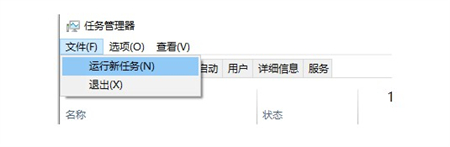
3、 如图所示,输入explorer.exe并点击确定
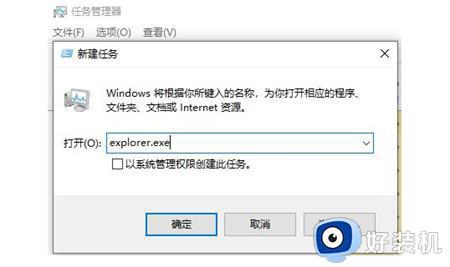
4、 最后,电脑系统就会自动重启程序,让win11系统桌面可以正常显示
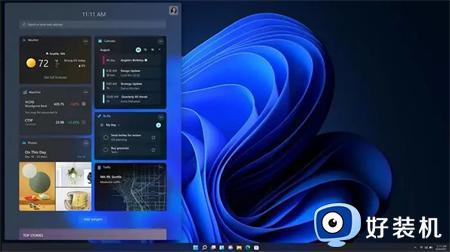
上述就是小编带来的win11更新完显卡驱动后黑屏修复方法了,有遇到相同问题的用户可参考本文中介绍的步骤来进行修复,希望能够对大家有所帮助。
win11显卡驱动更新后黑屏怎么办 win11更新完显卡驱动后黑屏修复方法相关教程
- win11驱动程序怎么卸载 win11如何卸载驱动
- windows11显卡驱动怎么更新 怎么更新显卡驱动程序Windows11
- win11显卡驱动更新教程 win11系统怎么更新显卡驱动
- 更完win11进入系统过程中黑屏怎么办 更新win11后开机黑屏修复方法
- win11无法更新显卡驱动怎么办 win11更新不了显卡驱动解决方法
- win11无法更新显卡驱动的解决方法 win11显卡驱动更新不了怎么办
- win11怎么更新显卡驱动到最新版本 win11如何更新显卡驱动最新版
- win11更新显卡驱动的方法 win11怎么更新显卡驱动
- win11关闭显卡驱动更新的方法 win11怎么关闭显卡驱动更新
- windows11显卡驱动怎么更新 win11更新显卡驱动版本的具体方法
- win11家庭版右键怎么直接打开所有选项的方法 win11家庭版右键如何显示所有选项
- win11家庭版右键没有bitlocker怎么办 win11家庭版找不到bitlocker如何处理
- win11家庭版任务栏怎么透明 win11家庭版任务栏设置成透明的步骤
- win11家庭版无法访问u盘怎么回事 win11家庭版u盘拒绝访问怎么解决
- win11自动输入密码登录设置方法 win11怎样设置开机自动输入密登陆
- win11界面乱跳怎么办 win11界面跳屏如何处理
win11教程推荐
- 1 win11安装ie浏览器的方法 win11如何安装IE浏览器
- 2 win11截图怎么操作 win11截图的几种方法
- 3 win11桌面字体颜色怎么改 win11如何更换字体颜色
- 4 电脑怎么取消更新win11系统 电脑如何取消更新系统win11
- 5 win10鼠标光标不见了怎么找回 win10鼠标光标不见了的解决方法
- 6 win11找不到用户组怎么办 win11电脑里找不到用户和组处理方法
- 7 更新win11系统后进不了桌面怎么办 win11更新后进不去系统处理方法
- 8 win11桌面刷新不流畅解决方法 win11桌面刷新很卡怎么办
- 9 win11更改为管理员账户的步骤 win11怎么切换为管理员
- 10 win11桌面卡顿掉帧怎么办 win11桌面卡住不动解决方法
